モバイル WPS の使い方: 効率的なオフィスワークのための総合ガイド
モバイル オフィスの人気に伴い、モバイル WPS は多くの人にとって文書、フォーム、プレゼンテーションを処理するための最初の選択肢のツールとなっています。この記事では、過去 10 日間にインターネット上で話題になった話題や注目のコンテンツをまとめて、作業効率の向上に役立つモバイル WPS の活用スキルを詳しく紹介します。
1.モバイルWPSのコア機能
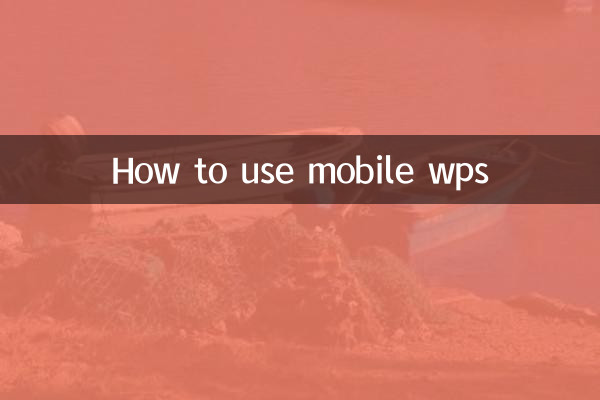
モバイル WPS は、基本的なドキュメント編集をサポートするだけでなく、クラウド ストレージ、テンプレート ライブラリ、PDF ツールなどの実用的な機能も統合します。その中心的な機能の簡単な概要は次のとおりです。
| 機能 | 説明 |
|---|---|
| 文書編集 | Word、Excel、PPT の作成と編集をサポートし、Office 形式と互換性があります。 |
| クラウドストレージ | WPS クラウド経由でファイルを同期し、複数のデバイスでのリアルタイム更新をサポートします。 |
| テンプレートライブラリ | ワンクリックで適用できる履歴書、契約書、報告書などのテンプレートを多数提供します。 |
| PDFツール | PDF から Word への変換、結合、分割、その他の操作をサポートします。 |
2.モバイルWPSの実践スキル
1.書類を素早く作成する: WPSを開いた後、右下隅の「+」ボタンをクリックし、ドキュメントの種類を選択して新しいファイルを作成します。
2.テンプレートを使用して効率を向上させる: 「アプリケーション」ページで「テンプレート ライブラリ」を見つけ、必要なテンプレート タイプ (「作業概要」など) を検索して、直接適用します。
3.テキストへの音声入力: ドキュメント編集インターフェースでマイクアイコンをクリックすると、音声入力内容が自動的にテキストに変換されます。
4.複数人での共同編集: [共有] ボタンをクリックし、[共同作業] を選択し、リンクを生成して同僚に送信すると、複数の人が同時に変更できます。
3. 最近のよくある質問への回答
過去 10 日間の検索ホット スポットによると、ユーザーが最も懸念している WPS の問題と解決策は次のとおりです。
| 質問 | 解決策 |
|---|---|
| WPS を使用して PDF を無料でエクスポートするにはどうすればよいですか? | 編集後、「ファイル」-「PDFにエクスポート」をクリックすると無料で保存できます。 |
| モバイル WPS にテーブルを挿入するにはどうすればよいですか? | 文書内の「挿入」-「表」をクリックし、行数と列数を選択します。 |
| クラウド ファイルをコンピュータに同期するにはどうすればよいですか? | 同じWPSアカウントにログインし、パソコン上で「WPSクラウド」を開いてご覧ください。 |
4. 携帯電話WPSの隠し機能
1.文書をスキャンする: [ツール] - [画像をドキュメントに変換] をクリックすると、紙のドキュメントが取り込まれ、電子バージョンが自動的に生成されます。
2.OCRテキスト認識: フォト アルバムから写真をインポートし、写真からテキストを抽出して編集します。
3.ナイトモード: 「設定」で目の保護モードをオンにして、ブルーライトによる目へのダメージを軽減します。
5. まとめ
モバイル WPS は強力で使いやすく、毎日の事務作業でも勉強でもニーズを満たすことができます。この記事で紹介した主要な機能、テクニック、よくある質問への回答を通じて、このツールをより効率的に使用できると思います。今すぐ試してみましょう!

詳細を確認してください

詳細を確認してください